如何自定义CAD打印颜色?
在日常使用CAD中,我们绘制完图纸后都会需要进行打印下来使用,我们是否可以根据自身需求更改打印的颜色,通过怎样的方法可以实现CAD自定义打印颜色呢?下面小编就给大家分享下具体的步骤。
1.首先打开CAD软件,在顶部菜单栏中点击【文件】,在【文件】下拉列表中选择【打印】,回车键确认。
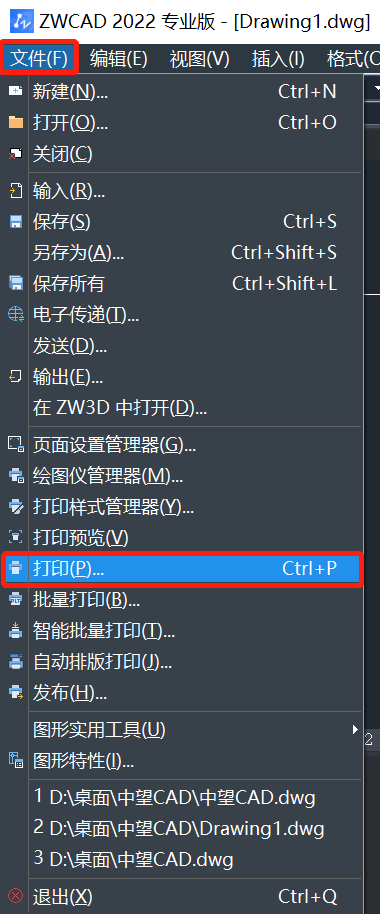
2.在弹出的【打印-模型】的窗口设置中,找到【打印样式表】,点击右下角的【修改】。
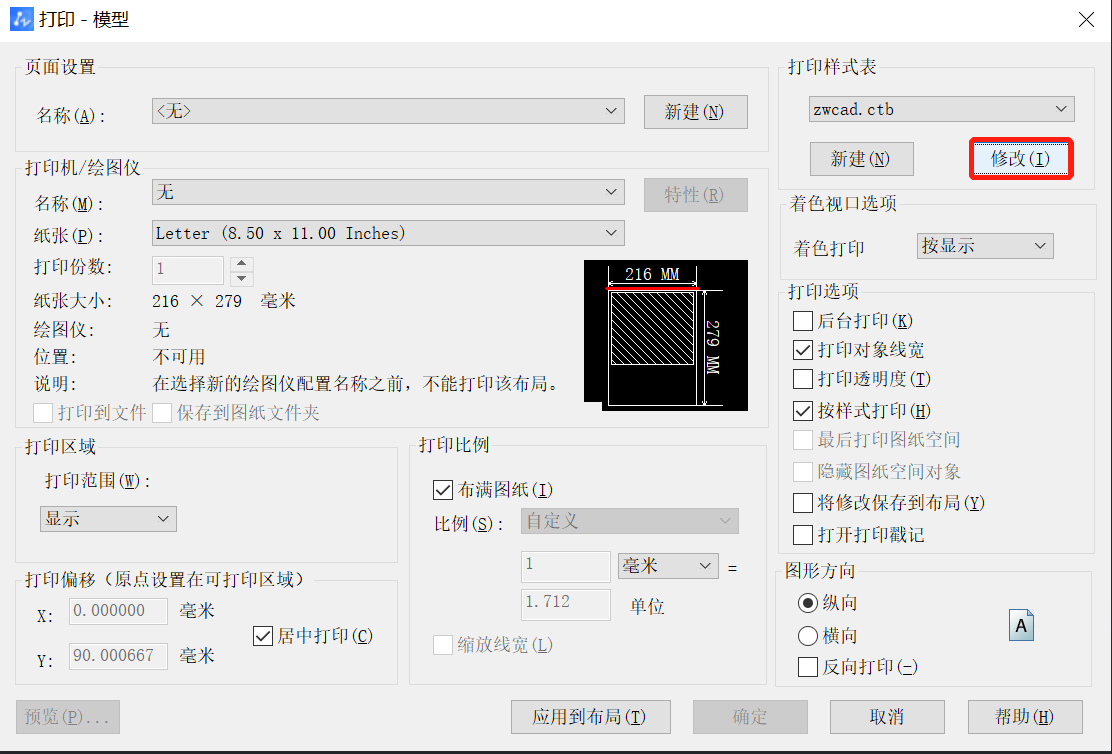
3.按照实际需求根据色号调整颜色,小编把颜色1红色调整为黑色作为例子。调整完毕,点击【确定】并关闭。
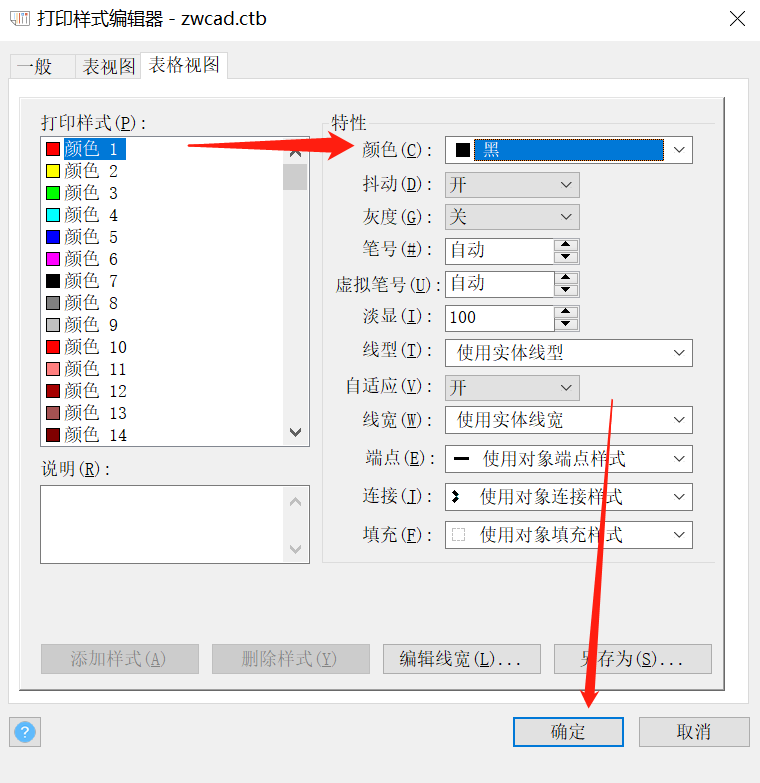
4.最后,在【打印-模型】设置面板勾选【按样式打印】即可。
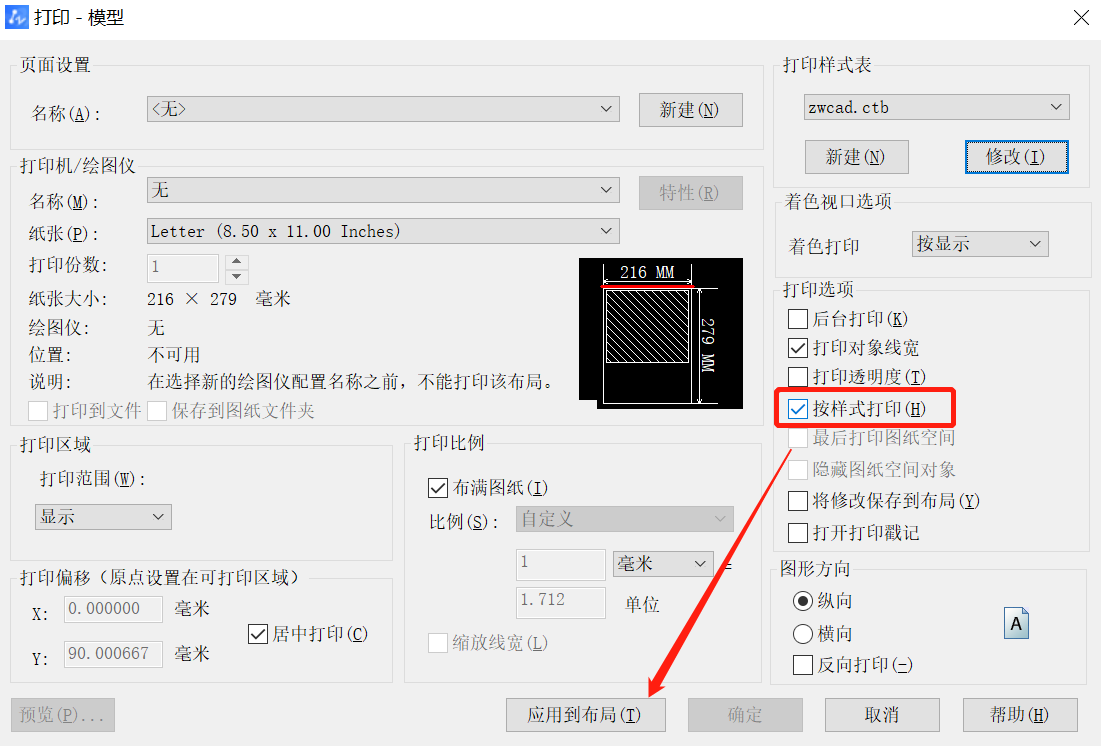
以上就是关于CAD自定义打印颜色的方法,有需要的小伙伴可以参考设置一下,感谢阅读。
推荐阅读:CAD坐标轴如何打开/隐藏?
推荐阅读:CAD中如何快速找不规则几何图形的质心?
·2024中望教育渠道合作伙伴大会成功举办,开启工软人才培养新征程2024-03-29
·中望将亮相2024汉诺威工业博览会,让世界看见中国工业2024-03-21
·中望携手鸿蒙生态,共创国产工业软件生态新格局2024-03-21
·中国厂商第一!IDC权威发布:中望软件领跑国产CAD软件市场2024-03-20
·荣耀封顶!中望软件总部大厦即将载梦启航2024-02-02
·加码安全:中望信创引领自然资源行业技术创新与方案升级2024-01-03
·“生命鸨卫战”在行动!中望自主CAx以科技诠释温度,与自然共未来2024-01-02
·实力认证!中望软件入选毕马威中国领先不动产科技企业50榜2023-12-27
·玩趣3D:如何应用中望3D,快速设计基站天线传动螺杆?2022-02-10
·趣玩3D:使用中望3D设计车顶帐篷,为户外休闲增添新装备2021-11-25
·现代与历史的碰撞:阿根廷学生应用中望3D,技术重现达·芬奇“飞碟”坦克原型2021-09-26
·我的珠宝人生:西班牙设计师用中望3D设计华美珠宝2021-09-26
·9个小妙招,切换至中望CAD竟可以如此顺畅快速 2021-09-06
·原来插头是这样设计的,看完你学会了吗?2021-09-06
·玩趣3D:如何使用中望3D设计光学反光碗2021-09-01
·玩趣3D:如何巧用中望3D 2022新功能,设计专属相机?2021-08-10
·CAD如何批量调整文字角度?2024-01-05
·CAD十个常见问题 2022-03-04
·CAD绘制垂直线的三种方法2022-02-08
·如何用CAD绘制八角凳2018-10-31
·如何快速调出CAD的“设计中心”功能面板?2024-01-15
·如何快速方便的修改CAD图2017-06-19
·如何在CAD设置显示参考图像,光栅图像等的边框?2023-12-22
·如何使用CAD全选图层对象?2022-06-24














